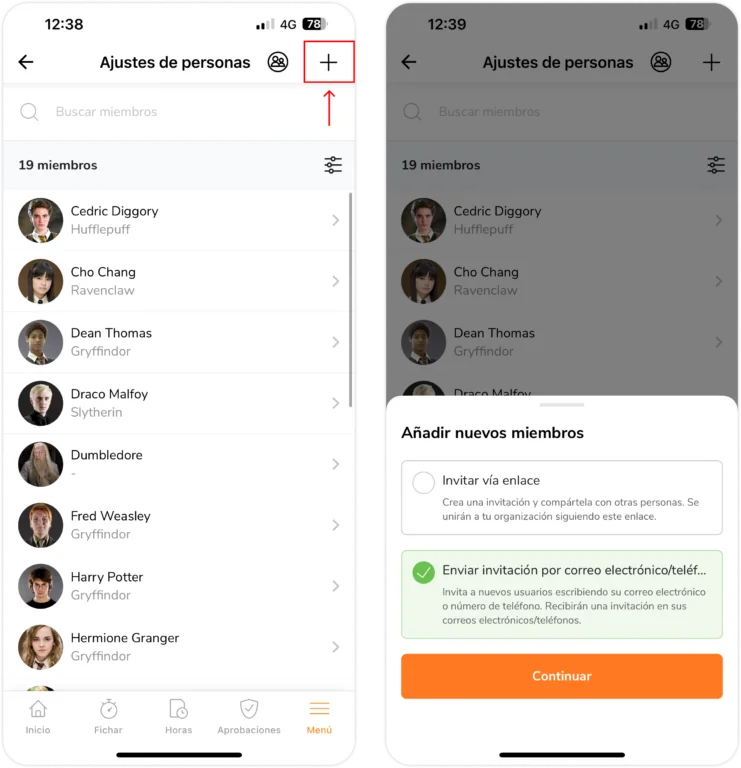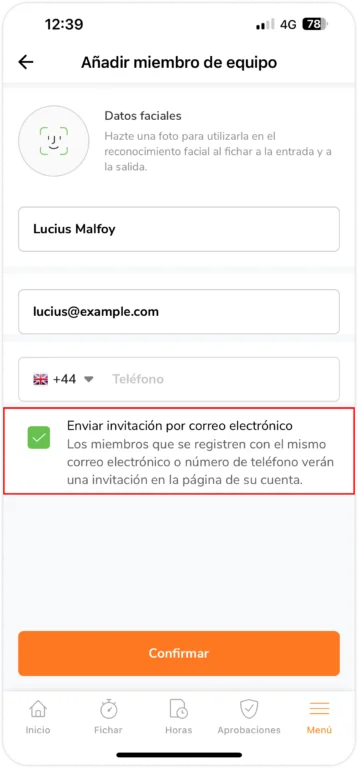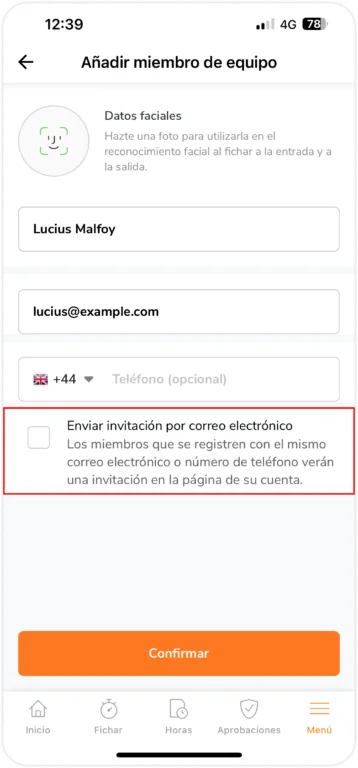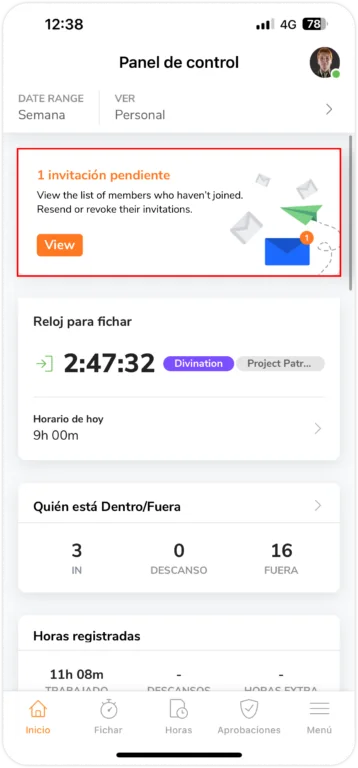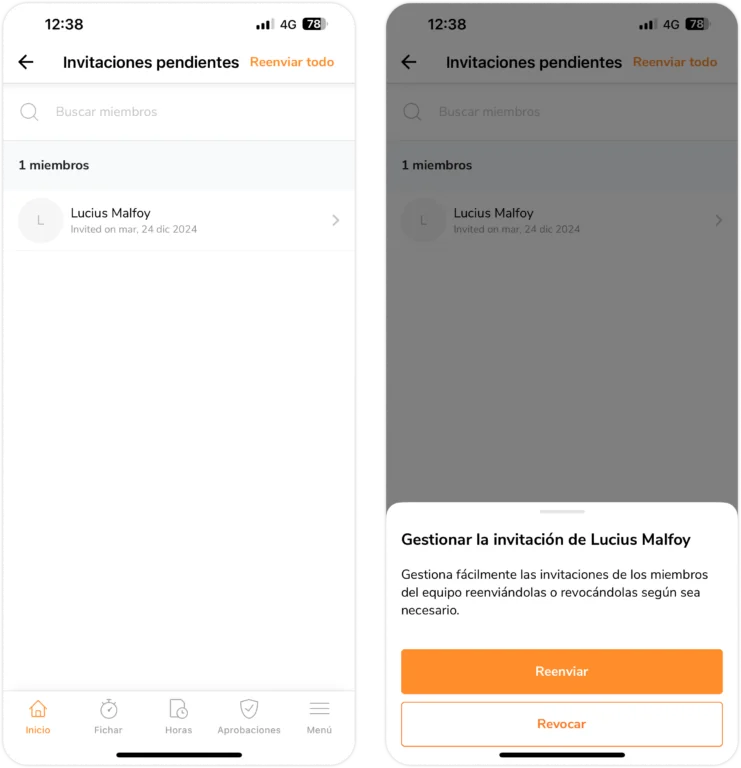Aplicación móvil: Añadir o invitar a miembros del equipo
Consigue que los usuarios empiecen a registrar el tiempo añadiéndolos o invitándolos a tu organización
Hay dos métodos para añadir o invitar miembros en la aplicación móvil:
- Envíales una invitación para crear una cuenta utilizando una dirección de correo electrónico o un número de teléfono, o
- Añadir sus nombres en Jibble sin un correo electrónico o número de teléfono. Esto les permite fichar a la entrada y a la salida desde un quiosco de asistencia (dispositivo compartido). Aprende a configurar el modo quiosco.
Importante : En todos los planes de pago, puedes invitar a tantas personas como plazas haya disponibles en tu cuenta. Si no tienes suficientes plazas disponibles, tendrás que comprar plazas adicionales para invitar o añadir más personas a tu equipo. Las plazas se adquieren mediante pago por adelantado; consulta cómo se calcula mi factura para obtener más detalles.
: En todos los planes de pago, puedes invitar a tantas personas como plazas haya disponibles en tu cuenta. Si no tienes suficientes plazas disponibles, tendrás que comprar plazas adicionales para invitar o añadir más personas a tu equipo. Las plazas se adquieren mediante pago por adelantado; consulta cómo se calcula mi factura para obtener más detalles.
Invitar a usuarios
Si quieres que los miembros de tu equipo tengan su propia cuenta (para iniciar sesión a través de las aplicaciones web, móvil y de escritorio), debes invitarlos utilizando uno de los siguientes métodos:
Invita a través del enlace de invitación
El enlace de invitación permite a los empresarios invitar directamente a los empleados. Haciendo clic en el enlace, los miembros del equipo pueden inscribirse fácilmente en sus respectivas organizaciones.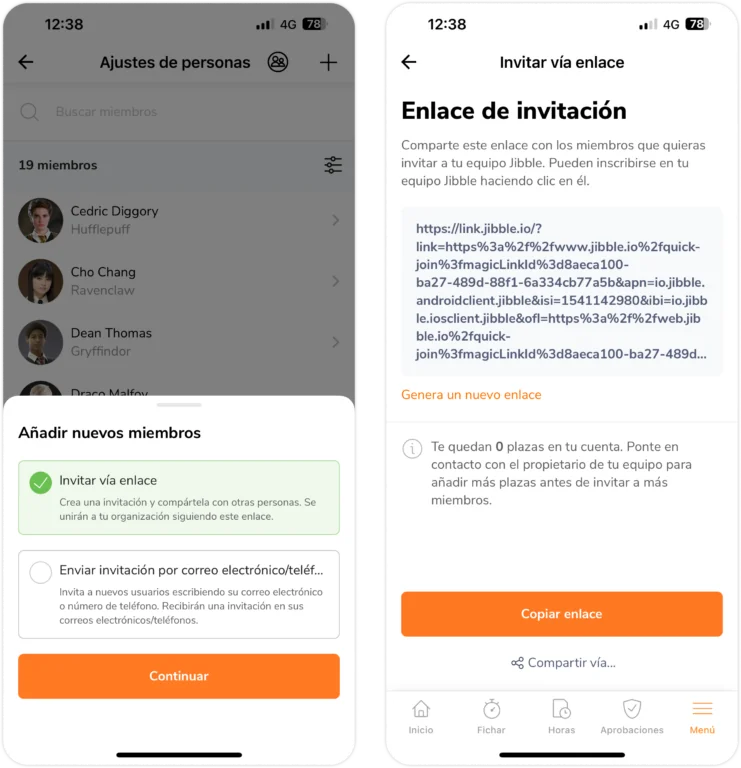
Pasos para enviar un enlace de invitación:
- Ve a Personas, y pulsa en el botón + situado en la esquina superior derecha de la página.
- Toca la opción Invitar mediante enlace .
- Se generará un enlace para que lo utilices.
- Pulsa en el botón Copiar enlace y comparte el enlace con los miembros de tu equipo, o pulsa en Compartir vía y elige la plataforma preferida para enviar el enlace.
- Haz que tus empleados pulsen el enlace y completen el proceso de registro de sus propias cuentas.
Nota: Los propietarios y administradores pueden pulsar en Generar nuevo enlace para desactivar cualquier otro enlace existente. Si se hace esto, cualquier enlace que esté activo en ese momento caducará inmediatamente.
Invita a través de una dirección de correo electrónico o un número de teléfono
Asegúrate de que tu correo electrónico se verifica al registrarte en Jibble antes de enviar invitaciones a tus empleados. De lo contrario, no se enviarán las invitaciones.
Pasos para invitar mediante dirección de correo electrónico o número de teléfono:
- Ve a Personas.
- Toca el botón + en la esquina superior derecha de la página.
- Selecciona la opción Añadir miembro y pulsa en Continuar.

- Introduce el nombre completo y la dirección de correo electrónico/número de teléfono del miembro de tu equipo.
- Selecciona la casilla de verificación Invitar miembro.

- Pulsa en Confirmar.
- Ya está. El miembro de tu equipo recibirá una invitación para unirse a tu organización.
Nota: Para más información sobre cómo aceptar invitaciones, consulta nuestro artículo sobre cómo unirte a tu organización.
Crear/Añadir miembros sin una cuenta
Si no necesitas que los miembros se conecten (por ejemplo, utilizando el quiosco de asistencia), puedes añadir sus perfiles sin enviar invitaciones.
- Ve a Personas.
- Toca el botón + en la esquina superior derecha de la página.
- Selecciona la opción Añadir miembro y pulsa en Continuar.

- Introduce el nombre completo del miembro de tu equipo (el campo dirección de correo electrónico/número de teléfono puede dejarse vacío).
- Desactiva la casilla Invitar miembro.

- Pulsa en Confirmar.
Si has añadido a un miembro sin invitación y ahora quieres que acceda a su propia cuenta, sólo tienes que actualizar su perfil añadiendo su correo electrónico o número de teléfono para invitarle.
Reenviar y revocar invitaciones
Como propietario o administrador en Jibble, tienes la posibilidad de reenviar invitaciones pendientes en caso de errores en las invitaciones iniciales o revocar invitaciones pendientes para miembros del equipo que ya no deberían tener acceso a tu organización.
Nota: La opción de reenviar y revocar invitaciones sólo se aplica a las invitaciones pendientes que se enviaron por correo electrónico.
- Ve a Inicio.
- Aparecerá un recuadro indicando las invitaciones pendientes. Esta casilla indica el número total de invitaciones pendientes de realizar alguna acción.

- Pulsa en Ver para ver los detalles de cada invitación pendiente.

- Pulsa en una invitación pendiente de la lista y, a continuación, pulsa en Reenviar para volver a enviar una invitación al miembro de tu equipo.
- O pulsa Revocar para cancelar la invitación pendiente que se ha enviado al miembro de tu equipo.
- Alternativamente, también puedes pulsar Reenviar todo, situado en la esquina superior derecha de la página, para reenviar la invitación a todos los miembros de la lista de invitaciones pendientes.